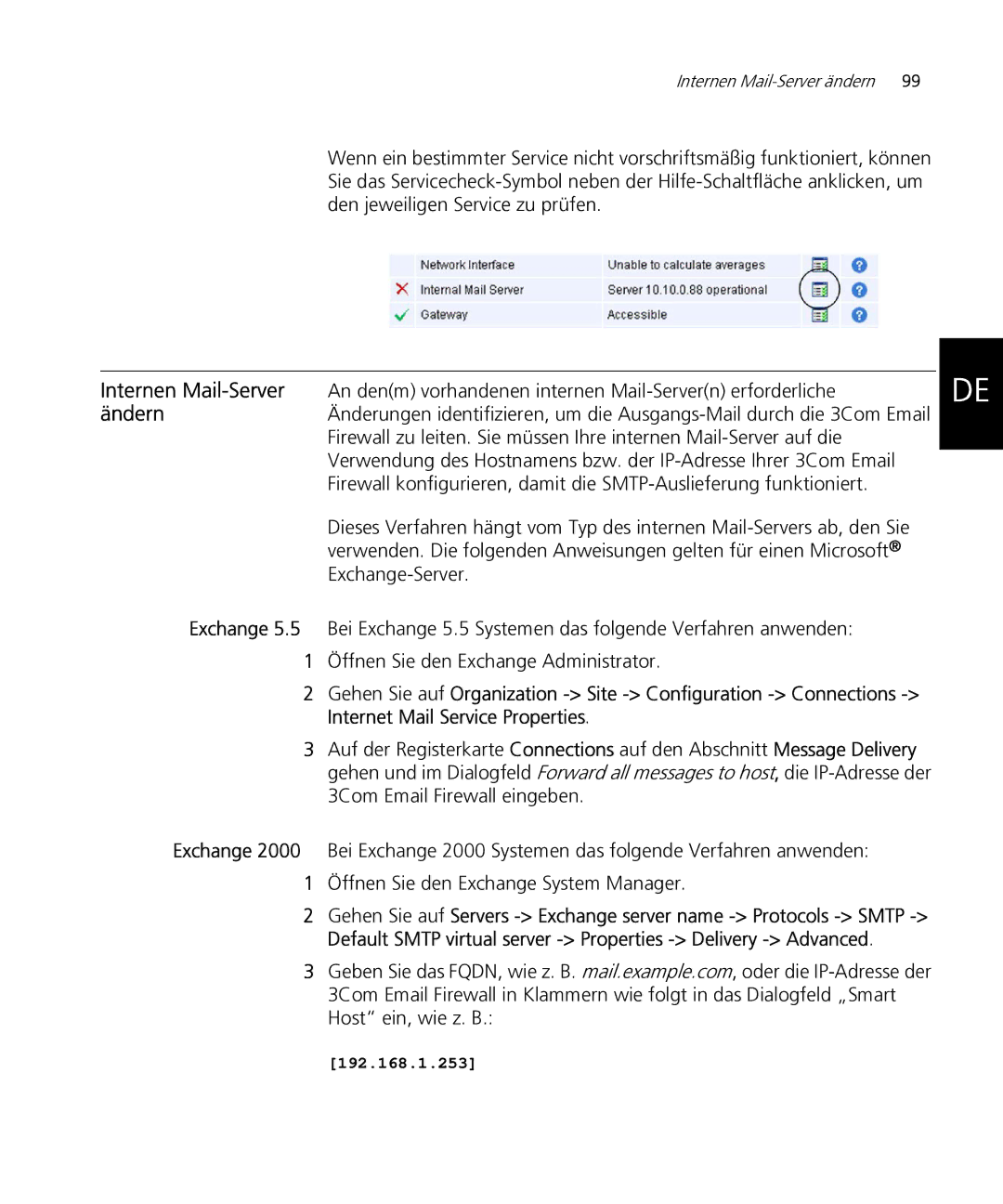Internen | 99 |
Wenn ein bestimmter Service nicht vorschriftsmäßig funktioniert, können Sie das
|
|
| DE |
Internen | An den(m) vorhandenen internen | ||
ändern | Änderungen identifizieren, um die |
| |
| Firewall zu leiten. Sie müssen Ihre internen |
| |
| Verwendung des Hostnamens bzw. der |
| |
| Firewall konfigurieren, damit die |
| |
| Dieses Verfahren hängt vom Typ des internen |
| |
| verwenden. Die folgenden Anweisungen gelten für einen Microsoft® |
| |
|
| ||
Exchange 5.5 Bei Exchange 5.5 Systemen das folgende Verfahren anwenden:
1Öffnen Sie den Exchange Administrator.
2Gehen Sie auf Organization
3Auf der Registerkarte Connections auf den Abschnitt Message Delivery gehen und im Dialogfeld Forward all messages to host, die
Exchange 2000 Bei Exchange 2000 Systemen das folgende Verfahren anwenden:
1Öffnen Sie den Exchange System Manager.
2Gehen Sie auf Servers
3Geben Sie das FQDN, wie z. B. mail.example.com, oder die